首先启用本地文档存储,打开幕布App后将需离线使用的文档设为本地文档以缓存至手机;其次在联网时提前同步所有待办内容,确保各文档加载完成以便离线访问;最后进入设置中心关闭自动同步功能,避免离线期间因同步失败造成干扰,修改内容将在恢复网络后手动同步。

如果您希望在没有网络连接的情况下继续使用幕布记录笔记或管理任务,可以通过设置离线模式来实现。幕布支持在无网环境下编辑和查看已缓存的内容,确保您的工作效率不受影响。
本文运行环境:华为Mate 60 Pro,HarmonyOS 4
为了确保幕布内容可以在设备上直接访问,需要将重要文档保存至本地存储空间。这样即使在无网络状态下,也能快速打开和编辑。
1、打开幕布App,进入需要离线使用的文档页面。
2、点击右上角的更多选项(三个点图标),选择“设为本地文档”。
3、确认操作后,该文档将被下载并保存到手机本地,状态栏会显示已离线可用标识。
在联网状态下预先加载所有需要离线访问的笔记与任务列表,利用幕布的多端同步机制完成数据缓存。
1、确保当前设备已登录账号,并处于Wi-Fi或数据网络环境中。
2、依次手动打开各个常用文档或工作区,等待页面完全加载显示。
3、关闭网络连接后再次尝试访问这些文档,验证是否能正常查看和编辑。
为避免在离线期间因同步失败导致提示干扰,可临时关闭自动同步设置,防止应用频繁报错或卡顿。
1、进入幕布App的设置中心,找到“账户与同步”选项。
2、将“自动同步”开关切换至关闭状态。
3、在离线使用过程中,所有修改将暂存于本地,待恢复网络后再手动触发同步。
以上就是幕布手机版离线使用教程_幕布移动端离线模式设置步骤的详细内容,更多请关注php中文网其它相关文章!

每个人都需要一台速度更快、更稳定的 PC。随着时间的推移,垃圾文件、旧注册表数据和不必要的后台进程会占用资源并降低性能。幸运的是,许多工具可以让 Windows 保持平稳运行。

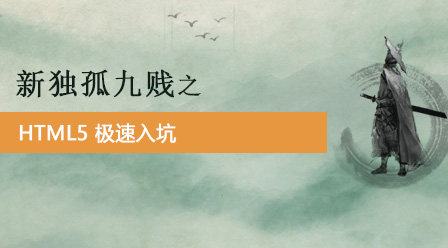


Copyright 2014-2025 https://www.php.cn/ All Rights Reserved | php.cn | 湘ICP备2023035733号